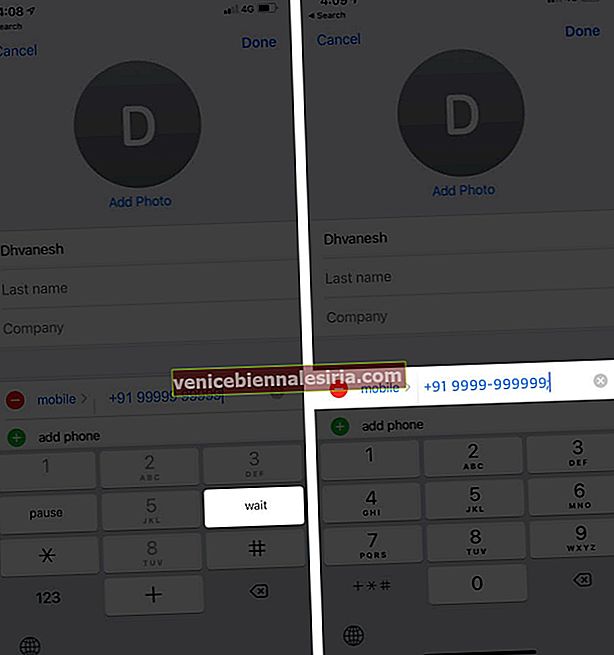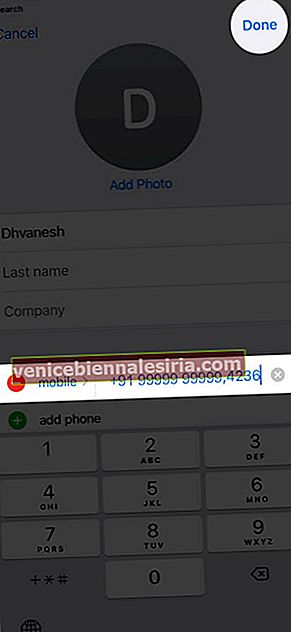После того, как вы позвоните в службу поддержки клиентов, на рабочий номер друга или члена семьи и т. Д., Вам часто придется набирать добавочный номер. Если это разовое дело, то нет проблем. Тем не менее, если вам постоянно приходится звонить по этим номерам, вместо того, чтобы каждый раз вручную набирать добавочный номер, вы можете сделать так, чтобы приложение «Телефон» делало это автоматически за вас. Позвольте мне рассказать вам об этом подробнее и показать, как набрать добавочный номер на iPhone.
- Как набрать добавочный номер на iPhone
- Как добавить расширение к контакту iPhone
Прежде чем вы начнете:
-
- После того, как вы введете «паузу» [представленную запятой (,) в номере телефона], приложение телефона приостановит работу перед набором добавочного номера. Одна запятая (,) означает паузу в 2 секунды. Вы можете ввести несколько пауз.
- После того, как вы введете «подождите» [представленное точкой с запятой (;)], телефонное приложение покажет добавочный номер (но не будет автоматически набирать номер). Все, что вам нужно сделать, это нажать на « Набрать добавочный номер» во время разговора. Это полезно, когда вы точно не знаете, через какое время ожидания появится возможность ввести расширение.
Как набрать добавочный номер на iPhone
- Откройте приложение « Телефон» и убедитесь, что вы находитесь на экране клавиатуры .
- Нажмите на исходный номер телефона, который хотите набрать.
- Нажмите и удерживайте кнопку со звездочкой ( * ), пока рядом с номером телефона не появится запятая (,). Теперь нажмите добавочный номер после запятой. Если вы хотите, чтобы пауза длилась более 2 секунд, повторите этот шаг еще раз, чтобы добавить несколько запятых.
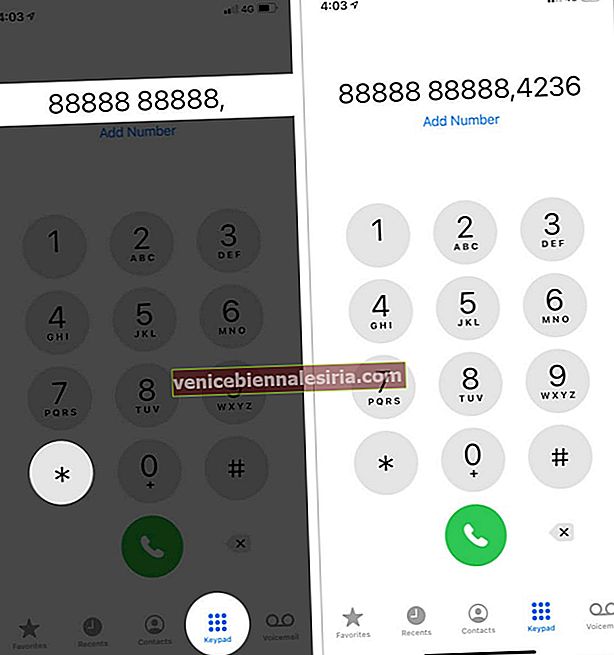 Чтобы добавить «ожидание набора», нажмите и удерживайте знак решетки ( # ), пока не появится точка с запятой (;).
Чтобы добавить «ожидание набора», нажмите и удерживайте знак решетки ( # ), пока не появится точка с запятой (;).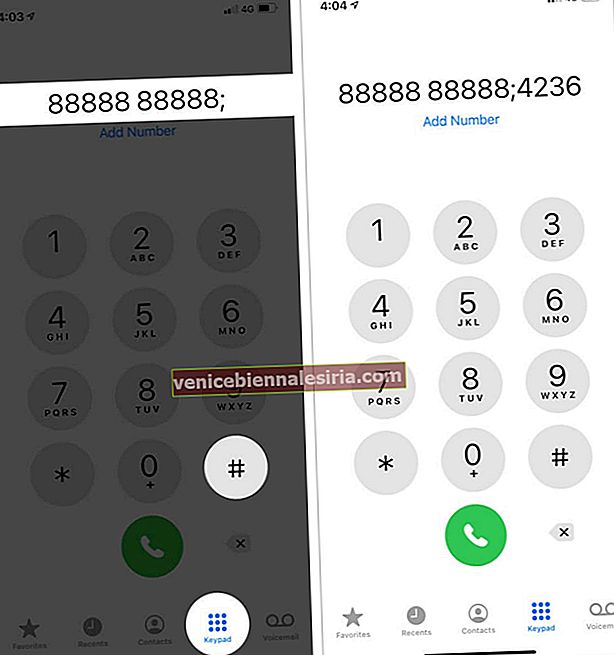
- Наконец, нажмите зеленую кнопку вызова.
Как добавить расширение к контакту iPhone
Вы также можете сохранить номер телефона с расширением в книгу контактов iPhone.
- Откройте приложение " Контакты" . Или откройте приложение « Телефон» и нажмите « Контакты» в нижнем ряду.
- Чтобы изменить существующий контакт, нажмите на имя, а затем нажмите « Изменить» в правом верхнем углу. Если вы хотите добавить новую запись, нажмите кнопку «плюс» ( + ) в правом верхнем углу.
- Нажмите на сохраненный номер телефона. После номера телефона нажмите кнопку + * # в левом нижнем углу.
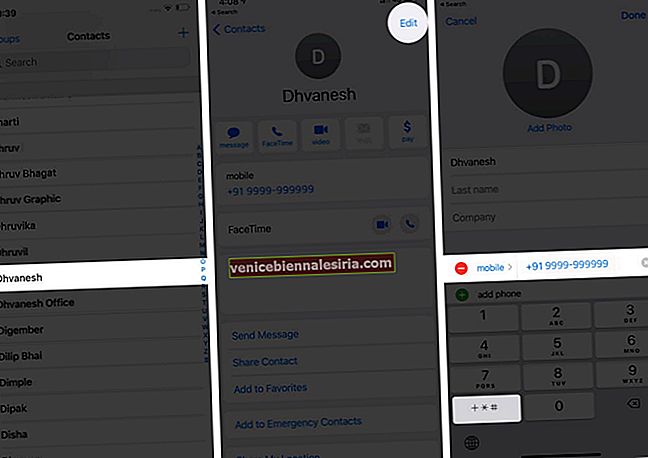
- Нажмите на паузу . При этом рядом с номером телефона будет введена запятая (,). Чтобы добавить больше пауз, повторите процесс.
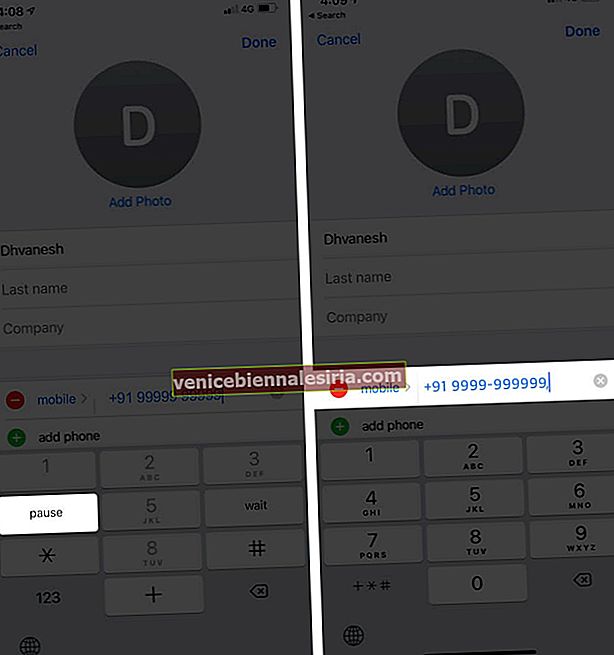 Чтобы включить «ожидание набора», нажмите « Подождите» . При этом рядом с номером телефона будет поставлена точка с запятой (;).
Чтобы включить «ожидание набора», нажмите « Подождите» . При этом рядом с номером телефона будет поставлена точка с запятой (;).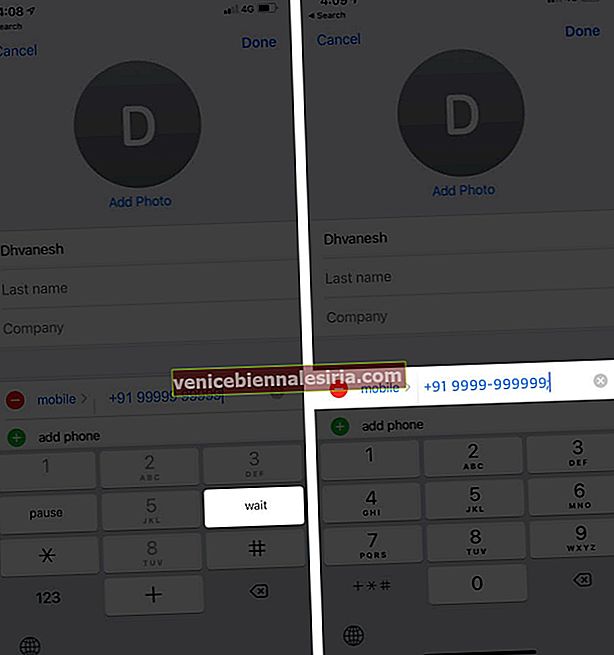
- После этого введите добавочный номер. Наконец, нажмите Готово .
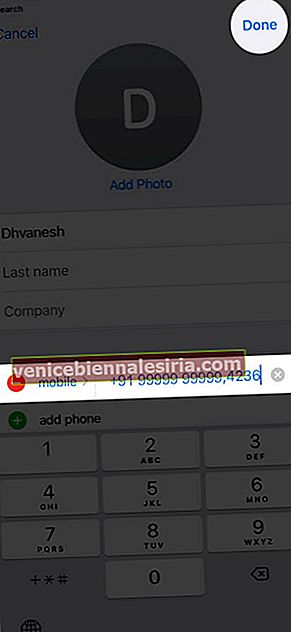
Примечание . Если вы не уверены, сколько пауз поставить, позвоните по номеру и посмотрите, через сколько секунд компьютерный голос попросит вас ввести добавочный номер. Теперь разделите это количество секунд на два и введите количество пауз после телефонного номера.
Выход
Таким образом можно без труда набрать добавочный номер на iPhone. Надеюсь, это краткое руководство помогло вам. Если у вас есть дополнительный вопрос (или что-то, что можно добавить к этому сообщению), пожалуйста, не стесняйтесь задать его в разделе комментариев ниже.
Затем обязательно ознакомьтесь с другими полезными ресурсами, которые помогут вам улучшить работу с iPhone.
- Как изменить значки приложений на iPhone в iOS 14
- Как найти сохраненные пароли на iPhone и iPad
- Использование YouTube в изображении в режиме изображения на iPhone и iPad
- Удалить повторяющиеся контакты на iPhone и Mac
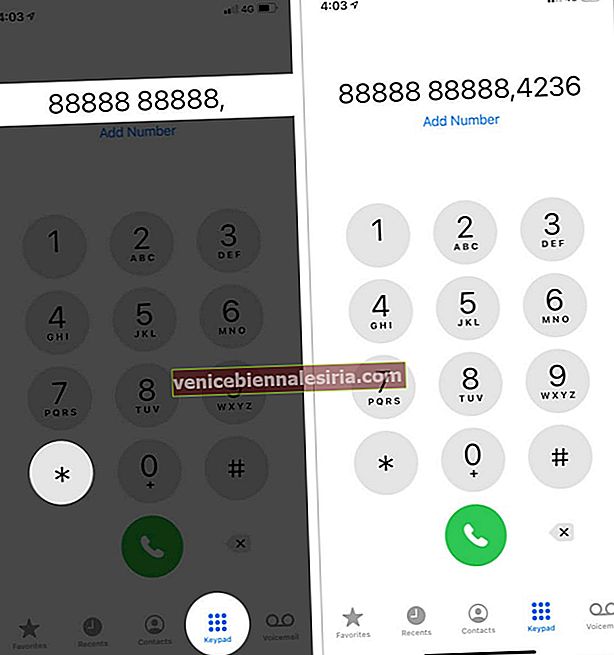 Чтобы добавить «ожидание набора», нажмите и удерживайте знак решетки ( # ), пока не появится точка с запятой (;).
Чтобы добавить «ожидание набора», нажмите и удерживайте знак решетки ( # ), пока не появится точка с запятой (;).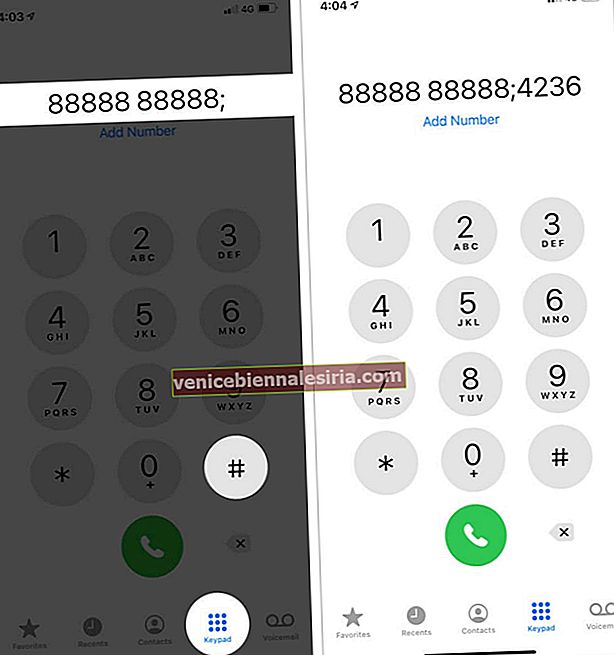
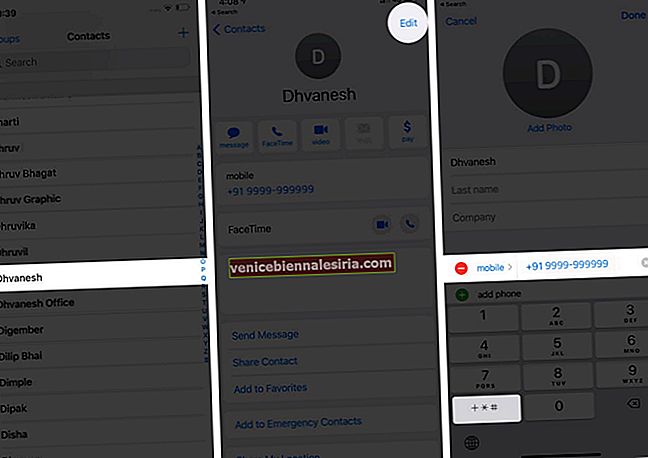
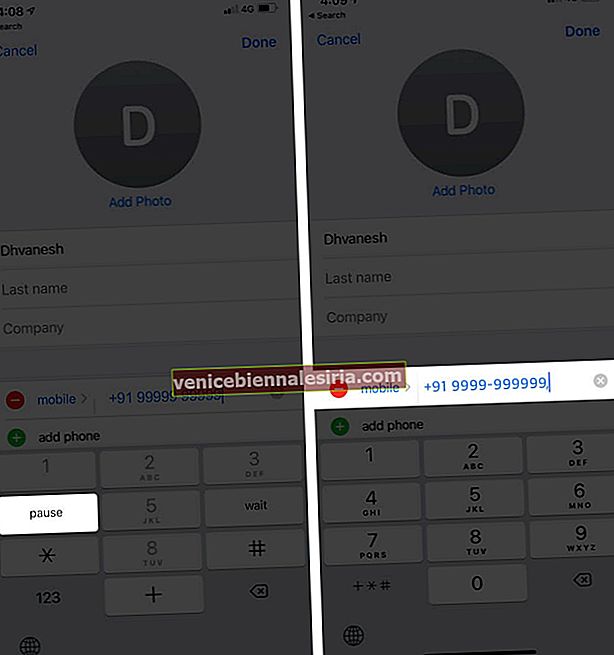 Чтобы включить «ожидание набора», нажмите « Подождите» . При этом рядом с номером телефона будет поставлена точка с запятой (;).
Чтобы включить «ожидание набора», нажмите « Подождите» . При этом рядом с номером телефона будет поставлена точка с запятой (;).